Der ultimative Leitfaden für die Datenübertragung von Samsung auf das iPhone
Oct 15, 2025 • Filed to: Tipps für Android Geräte • Proven solutions
Beim Wechsel von einem Mobilfunkanbieter auf den anderen, stehen die meisten Benutzer vor großen Schwierigkeiten. Falls auch Sie von Samsung Daten auf das iPhone übertragen wollen, aber sich Sorgen machen, wie Sie das machen sollen, würden wir Ihnen diese Lösungen gerne zur Verfügung stellen, um Ihnen die Arbeit zu erleichtern. Lesen Sie den Artikel weiter, um mehr über die verschiedenen Samsung-Galaxy-zu-iPhone Übertragungstools zu erfahren.
Viel Glück bei der Überführung von Samsung auf das iPhone (auch iPhone 11/11 Pro).
- Teil 1: Bestes Übertragungstool von Samsung auf das iPhone: Dr.Fone - Telefon-Transfer
- Teil 2: kostenlose App zur Übertragung von Samsung auf das iPhone: Umstieg auf iOS
- Teil 3: Wie überträgt man Kontakte von Samsung auf das iPhone über ein Google-Konto?
- Teil 4. Tipps zur Fehlerbehebung bei der Übertragung von iOS für Samsung auf das iPhone
Teil 1: Bestes Übertragungstool von Samsung auf das iPhone: Dr.Fone - Telefon-Transfer
Es ist nicht schwer, Daten von Samsung auf das iPhone zu übertragen mit einem Tool wie Dr.Fone - Telefon-Transfer. Wenn Sie von einem Samsung-Mobilfunkgerät auf ein neues iPhone wechseln, hilft Ihnen Telefon-Transfer, das Beste herauszuholen. Mit einem Klick können Sie Daten zwischen iOS, Android, WinPhone und Symbian übertragen. Fotos, Kontakte, Textnachrichten, Musik, Videos, es kann alles von Ihrem alten Gerät auf das neue übertragen werden. Unterstützt werden mehr als 6000 Handy Modelle verschiedener Marken wie Sony, Apple, Samsung, HUAWEI, Google usw. Abgesehen von der Datenübertragung werden auch grundlegende iOS-Probleme gelöst.

Dr.Fone - Telefon-Transfer
Übertragen Sie Fotos von Samsung auf das iPhone direkt mit nur einem Klick!
- Übertragen Sie mühelos jede Art von Daten von Samsung auf das iPhone, z.B. Apps, Musik, Videos, Fotos, Kontakte, Nachrichten, Apps-Daten, Anrufprotokolle usw.
- Funktioniert direkt und überträgt Daten zwischen zwei betriebssystemübergreifenden Geräten in Echtzeit.
- Funktioniert perfekt mit Apple, Samsung, HTC, LG, Sony, Google, HUAWEI, Motorola, ZTE, Nokia und weiteren Smartphones und Tablets.
- Vollständig kompatibel mit führenden Anbietern wie AT&T, Verizon, Sprint und T-Mobile.
- Vollständig kompatibel mit der neuesten iOS-Version
 und Android 9.0
und Android 9.0 - Vollständig kompatibel mit Windows 10 und Mac 10.14.
Sehen wir uns an, wie man Daten von Samsung auf das iPhone (auch iPhone 11/11 Pro) mit Dr.Fone - Telefon-Transfer überträgt.
Schritt 1: Laden Sie die Software Dr.Fone - Telefon-Transfer herunter und installieren Sie sie auf Ihrem PC. Verbinden Sie Ihr iPhone und Ihr Samsung-Telefon mit USB-Kabeln mit dem Computer.
Hinweis: Stellen Sie sicher, dass Dr.Fone - Telefon-Transfer gestartet wird, bevor Sie Ihre Geräte anschließen.

Schritt 2: Klicken Sie auf der Dr.Fone-Oberfläche auf die Registerkarte 'Telefonübertragung'. Erwähnen Sie im folgenden Bildschirm Samsung als Quellgerät. Als Zielgerät muss das iPhone ausgewählt werden. Wenn Sie die Auswahl geändert haben, können Sie die Schaltfläche 'Flip' verwenden.
Hinweis: Aktivieren Sie das Auswahlfeld 'Daten vor dem Kopieren löschen', wenn Sie Daten auf dem iPhone vor der Übertragung löschen möchten.

Schritt 3: Wählen Sie nun die Daten aus, die Sie von Samsung auf das iPhone übertragen möchten. Klicken Sie direkt danach auf die Schaltfläche 'Übertragung starten'. Suchen Sie auf dem Fortschrittsbalken nach dem gewünschten Vorgang und klicken Sie dann auf 'OK'.

Teil 2: kostenlose App zum Umstieg von Samsung auf das iPhone: Move to iOS
Apple hat die 'Move to iOS'-App, die Benutzer beim einfachen Umstieg von Android auf das iPhone wie das iPhone 11/11 Pro unterstützt. Der Wechsel von Samsung auf das iPhone erfordert nur wenige Schritte, um die Daten automatisch zu verschieben. Die unterstützten Datentypen sind Nachrichtenverlauf, Kontakte, Kamerafotos und -videos, Kalender, Web-Lesezeichen, kostenlose Apps usw. Wenn Sie dies wissen, können Sie verstehen, wie man vom Galaxy auf das iPhone umsteigt. Denn der Prozess ist für alle Android-Geräte gleich.
Hier erfahren Sie, wie Sie mit der App Dateien von Samsung auf das iPhone übertragen können.
- Laden Sie auf Ihrem Android-Handy die 'Move to iOS'-App aus dem Google Play Store herunter und installieren Sie sie. Starten Sie sie gleich.
- Schalten Sie Ihr neues iPhone (auch iPhone 11/11 Pro) ein. Richten Sie die Sprache, das Kennwort und die TouchID ein und stellen Sie dann eine Verbindung zu Wi-Fi her. Klicken Sie unter 'Apps & Daten' auf 'Daten von Android verschieben'.
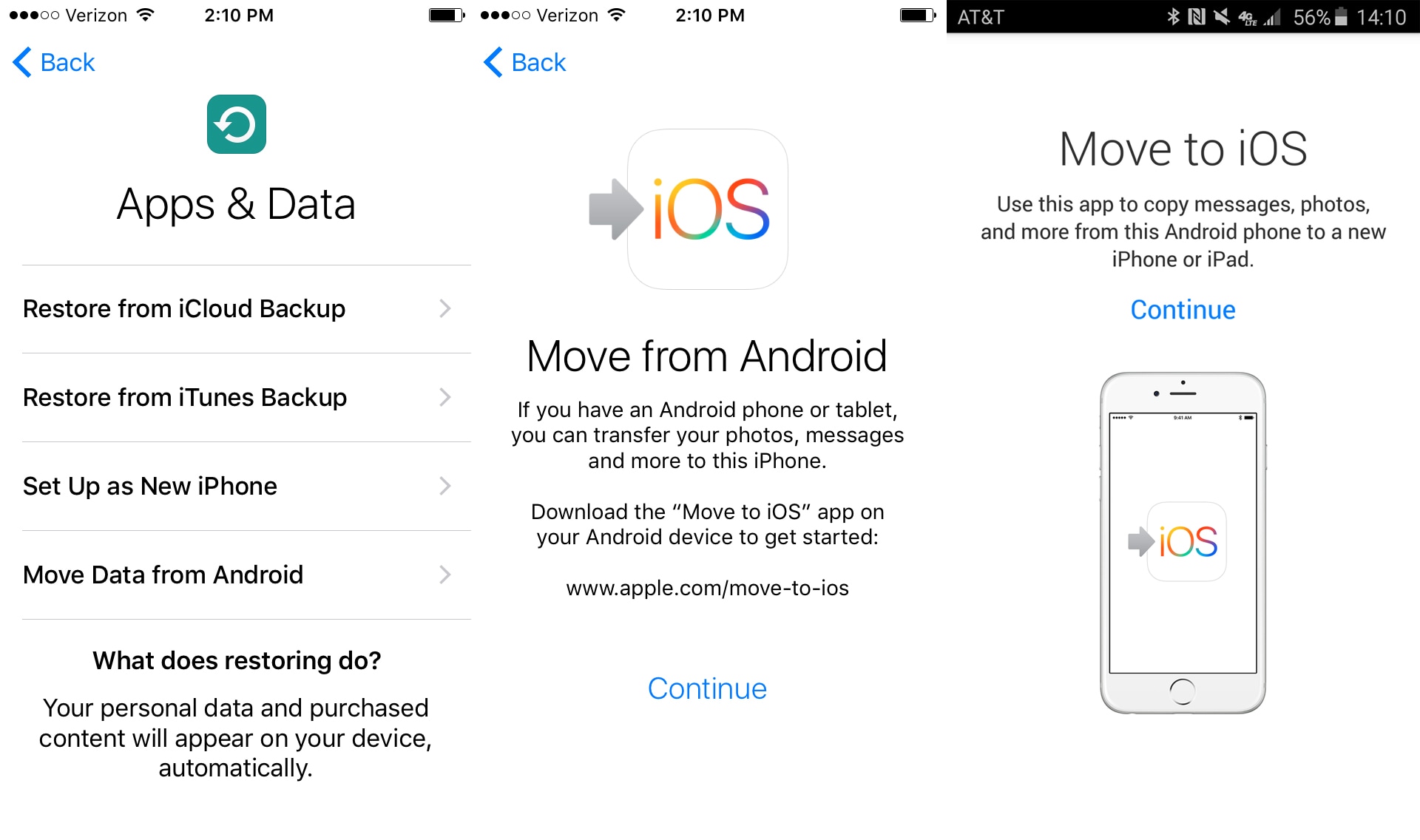
- Nachdem Sie die App auf Ihrem Samsung Handy gestartet haben, werden Sie aufgefordert, 'Weiter' und dann 'Zustimmen' zu wählen. Sie werden auf Ihrem Android-Gerät zur Eingabe eines Codes aufgefordert.
- Drücken Sie auf Ihrem iPhone auf 'Weiter' und geben Sie den angezeigten Code auf Ihrem Android Handy ein. Sobald die Geräte über Wi-Fi verbunden sind, wählen Sie die gewünschten Daten aus und klicken Sie auf 'Weiter'.
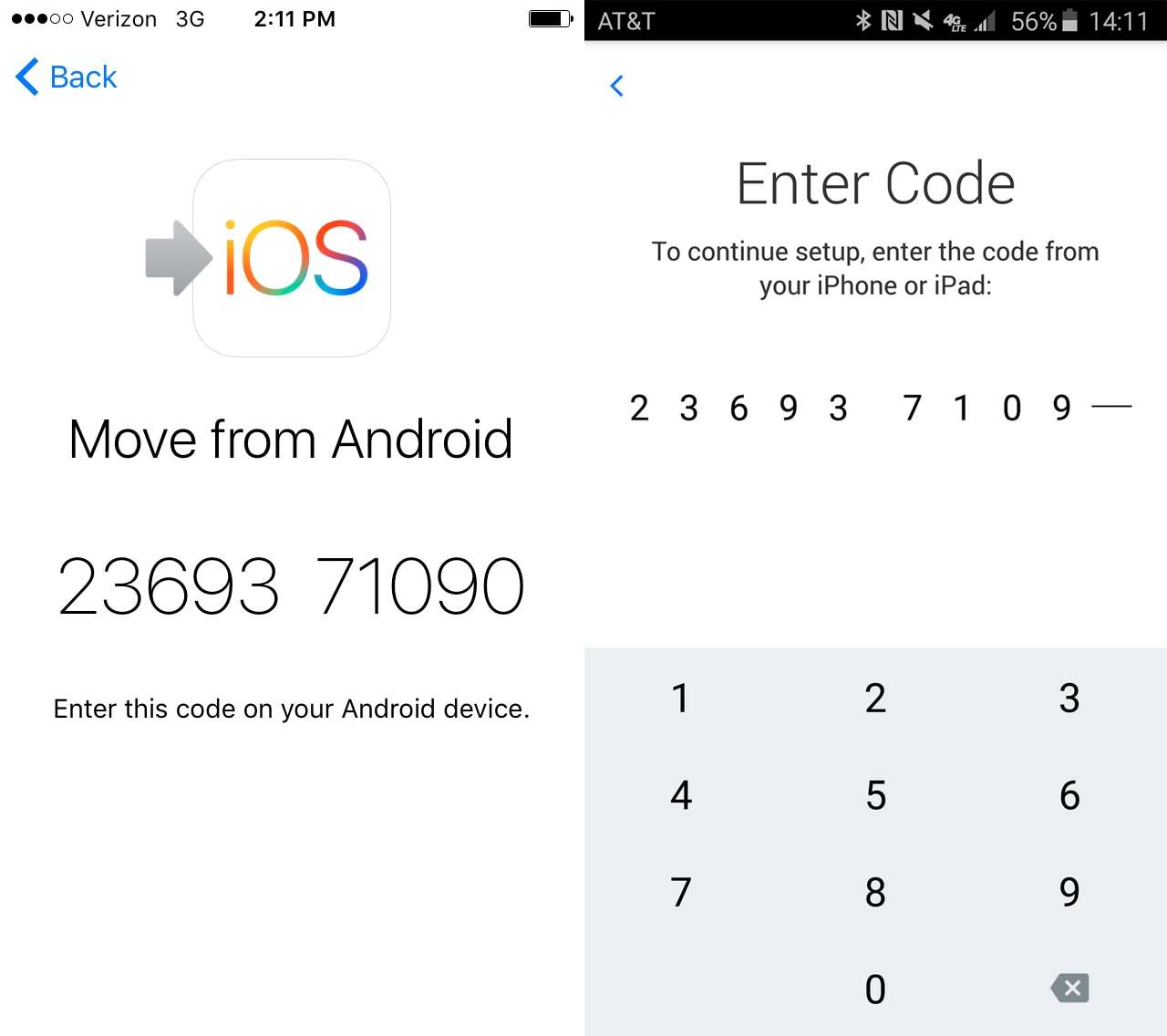
- Drücken Sie auf dem Samsung Handy auf 'Fertig', sobald die Übertragung abgeschlossen ist. Erlauben Sie Ihrem iPhone, die Informationen irgendwann zu synchronisieren, und richten Sie dann Ihr iCloud-Konto ein. Sie finden die übertragenen Daten auf Ihrem iPhone.
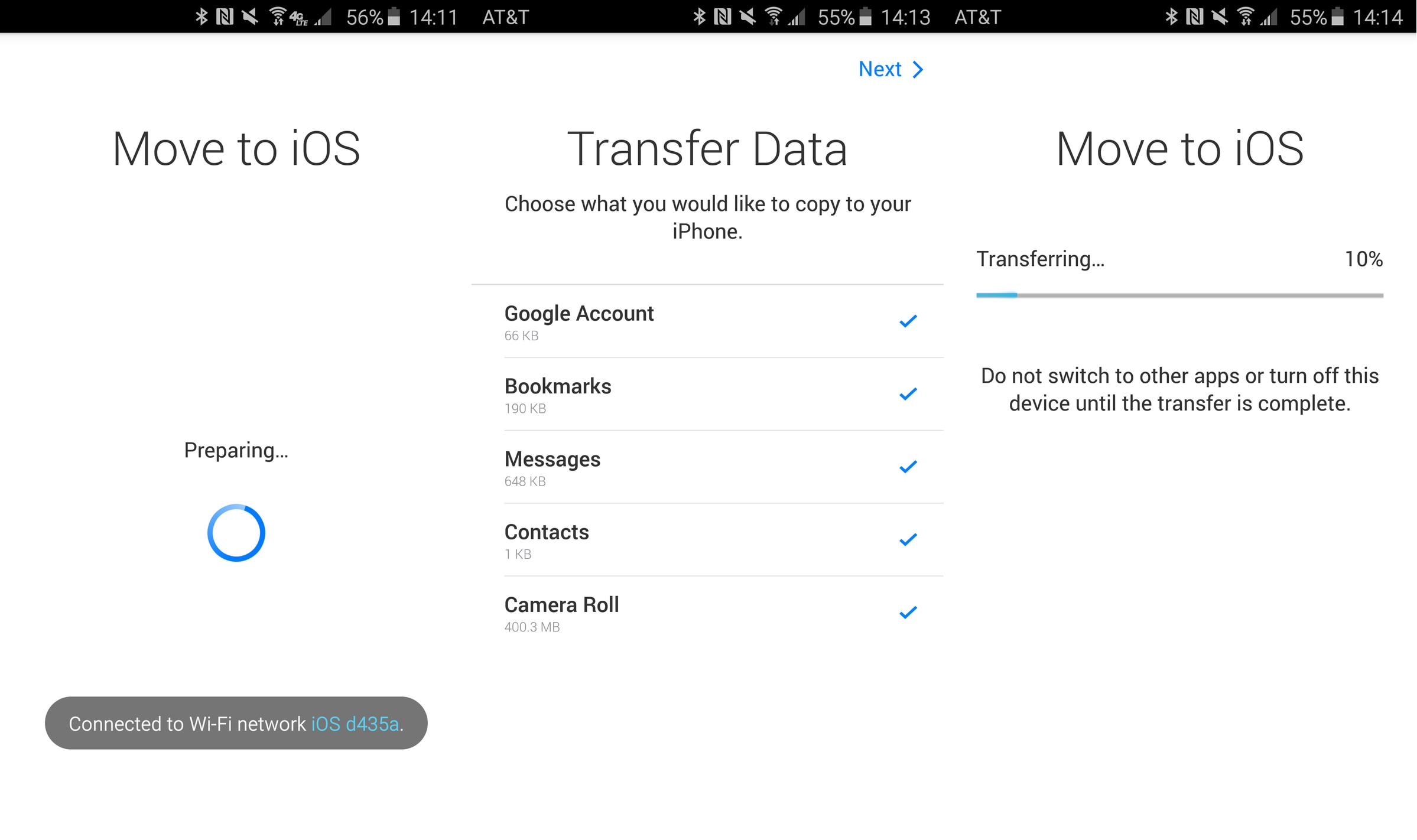
Einschränkungen dieser Methode
Hier sind die Einschränkungen mit der Move to iOS App beim Datentransfer von Samsung zum iPhone:
- In Mobilfunknetzen werden Ihr iPhone und Ihr Samsung-Gerät nicht miteinander verbunden. Ein gemeinsames Wi-Fi-Netzwerk ist dafür ein Muss.
- Über diese App können Sie nur auf ein neues iPhone übertragen. Bei einem gebrauchten iPhone müssen Sie es auf die Werkseinstellungen zurücksetzen.
- Sie können Ihre Android-Apps weder auf iOS verschieben noch automatisch aus dem App Store finden.
- In der Benachrichtigung wird nicht erwähnt, ob nicht etwas übertragen und zurückgelassen wurde. Sie zeigt auch nicht die Nummern der erfolgreich übertragenen Posten.
- Manchmal bleibt der Übertragungsprozess hängen oder beginnt gar nicht erst. Wi-Fi-Probleme tragen dazu bei, und Sie könnten den Flugzeugmodus für Ihr Android-Handy einschalten.
Teil 3: Wie überträgt man Kontakte von Samsung auf das iPhone über ein Google-Konto?
Wenn Sie wissen wollen, wie Sie Daten von Samsung auf das iPhone (auch iPhone 11/11 Pro) mit Hilfe eines Google-Kontos übertragen können, haben wir hier eine schnelle Lösung dafür. Grundsätzlich können Kontakte bei dieser Methode ohne Probleme verschoben werden.
Hier sind die Schritte:
- Synchronisieren Sie auf Ihrem Android-Handy (hier Samsung) zuerst Ihre Kontakte mit Ihrem Gmail-Konto. Gehen Sie dazu in die Einstellungen, dann 'Konten', tippen Sie auf 'Google' und wählen Sie das gewünschte Gmail-Konto aus.
- Stellen Sie als nächstes sicher, dass der Schalter 'Kontakte' eingeschaltet ist. Drücken Sie auf die 3 vertikalen Punkte und dann auf 'Jetzt synchronisieren'.
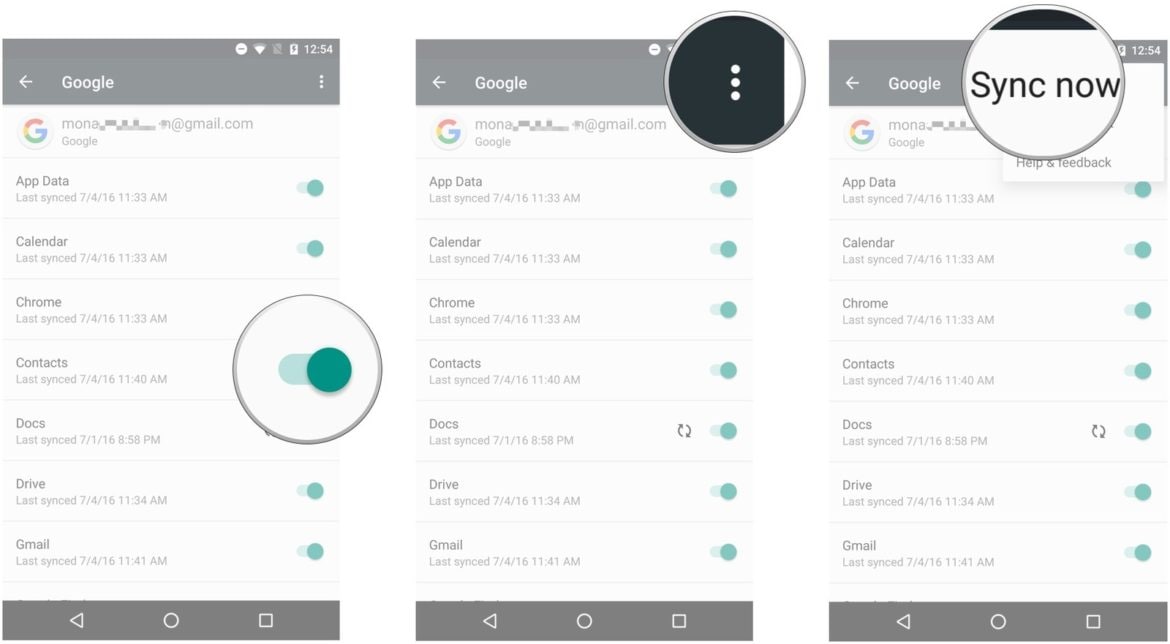
- Melden Sie sich jetzt von einem Computer aus bei Ihrem Gmail-Konto an und suchen Sie nach 'Kontakten'. Klicken Sie auf 'Mehr' und dann auf 'Exportieren'. Wählen Sie die Ausgabedatei als 'vCard' und klicken Sie erneut auf 'Exportieren'.
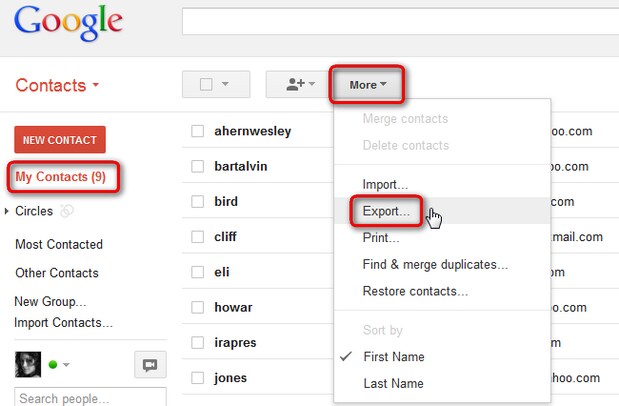
- Melden Sie sich jetzt bei Ihrem iCloud-Konto an und gehen Sie zur Anwendung 'Kontakte'. Laden Sie die 'vCard' auf diese hoch, indem Sie zu 'Einstellungen' gehen. Klicken Sie auf 'vCard importieren' und gehen Sie zum Ordner 'Downloads', um die vCard auszuwählen. Die Kontakte befinden sich jetzt in iCloud.
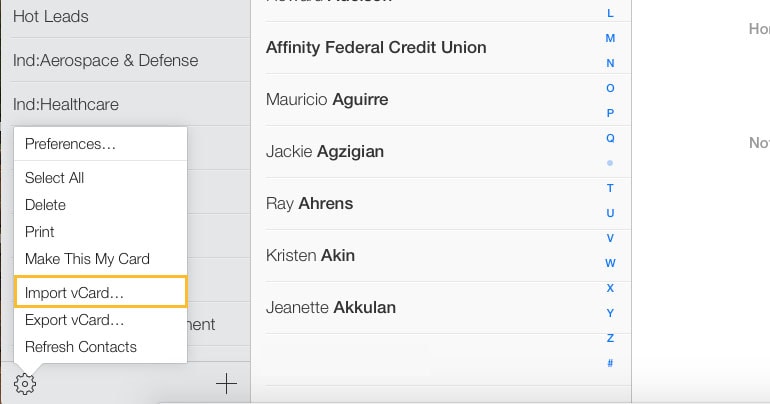
- Gehen Sie auf Ihrem iPhone zur Startseite" und durchsuchen Sie die Einstellungen". Gehen Sie zu 'iCloud' und stellen Sie sicher, dass Sie 'Kontakte' einschalten, um die automatische Synchronisierung zu aktivieren. Die Kontakte werden in Kürze auf Ihrem iPhone erscheinen.
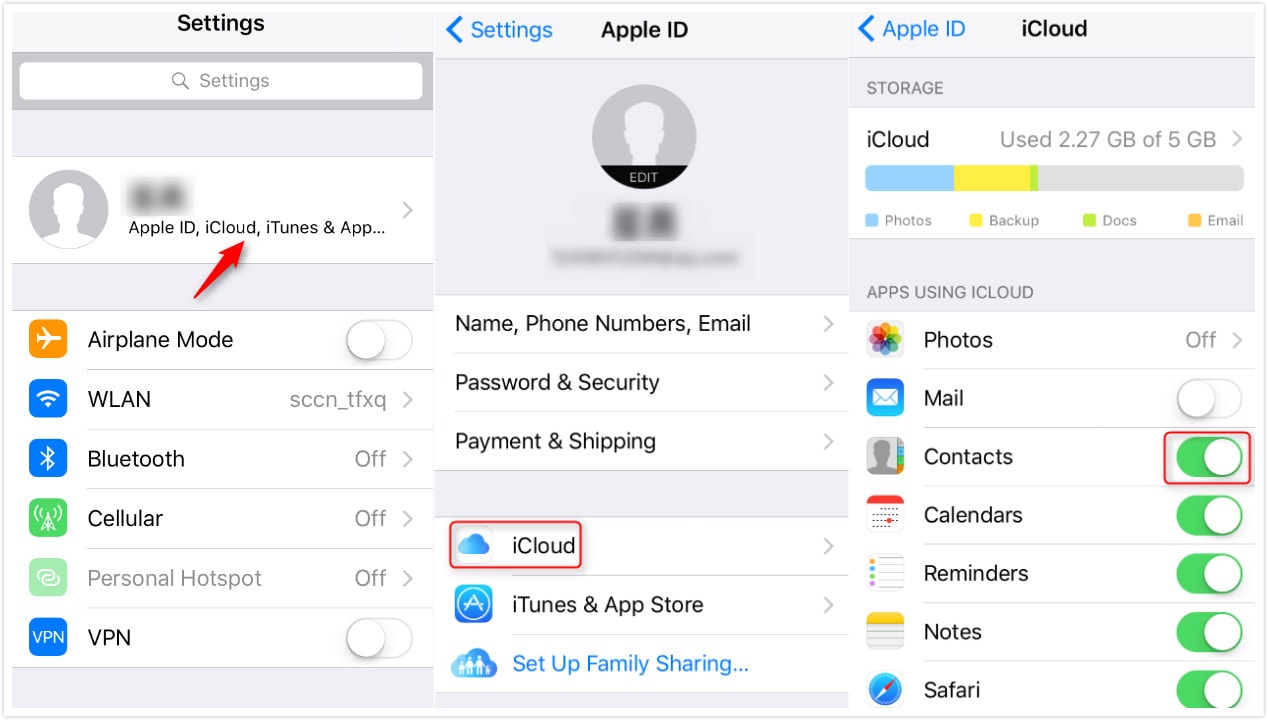
Sie können sich weitere 5 Lösungen ansehen für die Übertragung von Kontakten von Samsung auf das iPhone.
Was ist mit der Übertragung von Fotos von Samsung auf das iPhone?
Abgesehen von all den Lösungen können Sie Cloud-Dienste nutzen, um Fotos von Samsung auf das iPhone zu übertragen. Beliebte Cloud-Dienste wie Dropbox können Ihnen dabei immens helfen.
Teil 4. Tipps zur Fehlerbehebung bei der Übertragung von iOS für Samsung auf das iPhone
Während Sie versuchen, die Android-App 'Move to iOS' auf Ihrem Samsung-Gerät für den Wechsel auf das iPhone (auch iPhone 11/11 Pro) zu verwenden, gibt es zahlreiche Probleme, auf die Sie möglicherweise gestoßen sind. Manchmal scheitert die Migration zu iOS - z.B an: Move to iOS hat keinen Schlüssel, Move to iOS kommuniziert nicht mit dem Gerät oder Move to iOS bleibt bei der Übertragung/Vorbereitung hängen. Um diese Art von Problemen zu überwinden, können Sie die folgenden Tipps befolgen:
- Stellen Sie immer sicher, dass beide Geräte über ein solides Netzwerk an dasselbe Wi-Fi angeschlossen sind.
- Schalten Sie ggf. den Flugzeugmodus auf Ihrem Android-Handy ein.
- Schalten Sie den Smart Network-Schalter auf Ihrem Samsung Handy aus.
- Verwenden Sie Ihr Telefon nicht, um auf andere Anwendungen zuzugreifen.
- Starten Sie die Geräte neu.
- Das Beste ist der Wechsel zu Dr.Fone - Telefon-Transfer, um all diese Probleme zu vermeiden.
Telefonübertragung
- Daten von Android erhalten
- Übertragung von Android auf BlackBerry
- Importieren/Exportieren von Kontakten zu und von Android-Telefonen
- Apps von Android übertragen
- Übertragung von Andriod auf Nokia
- Android zu iOS übertragen
- Übertragung von Andoid auf iPhone
- Übertragung von Samsung auf das iPhone
- Samsung zu iPhone Übertragungstool
- Übertragung von Sony auf das iPhone
- Übertragung von Motorola auf das iPhone
- Übertragung von Huawei auf das iPhone
- Übertragung von Android auf iPod
- Fotos von Android auf das iPhone übertragen
- Übertragung von Android auf iPad
- Videos von Android auf das iPad übertragen
- Daten von Samsung erhalten
- Daten an Samsung übertragen
- Übertragung von Sony auf Samsung
- Übertragung von Motorola zu Samsung
- Samsung Switch-Alternative
- Samsung-Dateiübertragungssoftware
- LG-Übertragung

Allrounder-Lösung für Smartphone




















Julia Becker
chief Editor
Kommentare